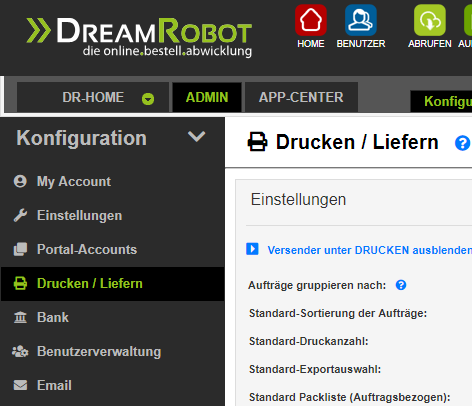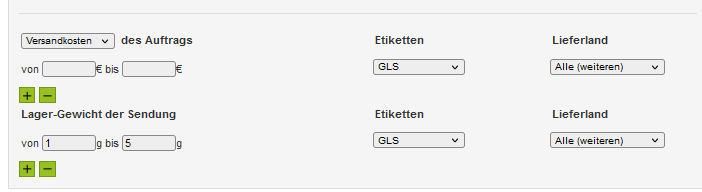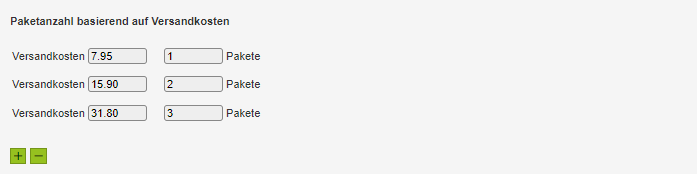Admin
Effiziente Verwaltung deiner Einstellungen für einen reibungslosen Start mit DreamRobot.
Im ADMIN-Bereich von DreamRobot kannst du beispielsweise deinen Account und deine Portal-Accounts einstellen, sowie Einstellungen zu deiner E-Mail und deinen Vorlagen treffen. Diese Einstellungen sind für eine erste Inbetriebnahme deines DreamRobot-Zugangs unerlässlich.
Für allgemeine Einstellungen, deine Drucken&Liefern-Präferenzen und deiner Bank-Einrichtung findest du hier auch wichtige Einträge zum Nachlesen. Auch, wie die Benutzerverwaltung, das Drucken und das Einstellen des Designs von DreamRobot funktioniert, kann im ADMIN-Bereich des Handbuchs nachgelesen und in DreamRobot vorgenommen werden.
Eine Video-Anleitung für die erfolgreiche Einrichtung des Admin-Bereichs findest du unten auf der Seite.
Drucken/Liefern
Hier erläutern wir die Einstellungen für den Bereich "Drucken/Liefern", die du im Adminbereich deines DreamRobot-Accounts findest.
Erläuterungen zu den Optionen
Versender unter "Drucken" ausblenden | Du kannst auswählen, welche Versender/Etiketten unter "DRUCKEN" ausgeblendet werden sollen. |
Aufträge gruppieren nach | Über dieses Dropdown-Menü kannst du auswählen, wie die Aufträge gruppiert und markiert werden sollen, so dass sie zusammen versendet werden können. So kannst du nach E-Mail-Adresse, Lieferadresse oder einer Kombination aus beiden Werten gruppieren lassen. |
Standard-Sortierung der Aufträge | Hier kannst du die Standard-Sortierung der Aufträge in der "DRUCKEN"-Liste festlegen.* |
Standard-Druckzahl | Hier kannst du die Anzahl der Aufträge in der DRUCKEN-Liste festlegen.* |
Standard-Exportauswahl | Hier kannst du die Standard-Exportauswahl für die Versandexporte festlegen.* |
Standard-Packliste (Auftragsbezogen) | Hier kannst du die gewünschte Standard-Vorlage für die Packliste (auftragsbezogen) festlegen. Die Vorlagen für die Packlisten findest du unter "ADMIN -> VORLAGEN -> Druck".* |
Standard-Packliste (Auftragsübergreifend) | Hier kannst du die gewünschte Standard-Vorlage für die Packliste (auftragsübergreifend) festlegen. Die Vorlagen für die Packlisten findest du unter "ADMIN -> VORLAGEN -> Druck-Vorlagen".* |
Standard-Sortierung der Packlisten (Auftragsbezogen) | Hier kannst du die Standard-Sortierung der Packliste (auftragsbezogen) festlegen, sofern diese von der Auftragssorierung der DRUCKEN-Liste abweichen soll.* |
Standard-Sortierung der Packlisten (Auftragsübergreifend) | Hier kannst du die Standard-Sortierung der Packliste (Auftragsübergreifend) festlegen.* |
Sortierung der Artikelpositionen auf Lieferschein und Laufzettel | Falls du anhand von Lieferschein oder Laufzettel deine Waren packst, kannst du hier eine Standard-Sortierung der Artikelpositionen festlegen. Auf allen anderen Vorlagen werden die Artikelpositionen nicht sortiert. |
*Die mit einem Stern gekennzeichneten Punkte können auch im "DRUCKEN"-Bereich von DreamRobot (erreichbar über den Button "DRUCKEN" in der Menüleiste) geändert werden.
Bitte beachte auch die Erläuterungen zur Gruppierung von Aufträgen, die an den gleichen Käufer versendet werden sollen. Diese sind in unserem Eintrag zum DRUCKEN-Bereich von DreamRobotzu finden.
Versandzuordnung
Über diesen Abschnitt der Druck-Optionen können zu den Portal-Versandbezeichnungen die DreamRobot-Gruppierungen für die DR-Versandrabatte ausgewählt werden. Werden die Versandkosten vom Portal übernommen, solltest du hier die entsprechenden Gruppierungen zuordnen. Mit diesem Schritt stellst du sicher, dass DreamRobot bei der Versandrabattberechnung auch den korrekten Versandrabatt zugrunde legt.
Etikettenzuordnung
Hier können, passend zu den angelegten Versandgruppen, Etiketten ausgewählt werden, die DreamRobot später beim Drucken automatisch vorschlägt. Auch wenn du die Versandkosten vom Portal übernimmst, kannst du hier die Versandbezeichnungen aus dem Auftrag dem entsprechenden Etikett zuordnen.
Alternativ kannst du auch die Etiketten nach den Versandkosten, dem Artikelbetrag oder dem Gesamtbetrag (Versandkosten + Artikelbetrag) im Auftrag der Sendung zuordnen.
Dafür musst du lediglich in der Auswahlbox den gewünschten Wert auswählen.
Zusätzlich kannst du ebenfalls eine Zuordnung nach dem Lager-Gewicht konfigurieren.
Die Etikettenzuordnung unter Drucken/Liefern im ADMIN-Bereich arbeitet diese Einstellungen von oben nach unten ab. Du kannst also auch mehrere verschiedene Einstellungen (nach Versandbezeichnung, Versandkosten und Gewicht) kombinieren. Die erste zutreffende Zuordnung wird genutzt. Damit stellst du sicher, dass DreamRobot später beim Drucken der Versandunterlagen automatisch das richtige Etikett auswählt.
Paketanzahl basierend auf Versandkosten
Du kannst die Anzahl der Pakete basierend auf den Versandkosten konfigurieren, sodass eine manuelle Änderung im DRUCKEN -Bereich nicht mehr erforderlich ist.
Durch einen Klick auf den Plus-Button kannst du jeweils weitere Zeilen hinzufügen. Mit Klick auf den Minus-Button wird die jeweils letzte Zeile gelöscht. Erst nachdem du unten auf der Seite auf "speichern" geklickt hast, werden die Änderungen letztendlich gespeichert.
Info für DHL
Einstellung der Versandservices für DHL:
Express | Wird vorgewählt, wenn in der Versandbezeichnung im Auftrag "Express", "Express 9", "Express 10", "Express 12", "Express Samstag" oder "Express Sonntag" vorkommt. |
Altersprüfung | Wird vorgewählt, wenn in einem Lager-Artikel des Auftrages im Feld "Liefer-Info" die Begriffe "FSK 16", "FSK 18", "Altersprüfung 16" oder "Altersprüfung 18" vorkommen. |
Sperrgut | Wird vorgewählt, wenn in einem Lager-Artikel des Auftrages im Feld "Liefer-Info" die Begriffe "Sperrgut", "Sperrgut Lang", "Sperrgut L", "Sperrgut XL" oder "Sperrgut XXL" vorkommen. |
Wenn der Land-Alarm oder Insel- / Packstation-Alarm unter ADMIN Einstellungen aktiviert und ein Auftrag davon betroffen ist (rot markierte Auftragsnummer unter AUFTRAG), funktioniert die automatische Etikettenzuordnung nicht. Der Auftrag wird unter DRUCKEN dann unter "-" zugeordnet. Bitte nimm die Versenderzuordnung nach Prüfung des Auftrages manuell vor.